Как отключить рекламу в Яндекс Браузере на Андроид?
![]() admin 14.02.2019
admin 14.02.2019
![]() Загрузка…
Загрузка…
Реклама необходима сайтам для оплаты труда разработчиков, авторов и других специалистов, работающих над поддержанием ресурса. Тем не менее некоторые веб-мастера злоупотребляют размещением подобных материалов – они занимают основную часть страницы, появляются поверх контента, выдают фейковые предупреждения и т.д. В текущем материале разберемся, как отключить рекламу в Яндекс Браузере на Андроид.
Стандартные средства браузера
Сразу следует заметить, что в браузере от поисковой компании Яндекс имеется встроенный инструмент блокировки. С его помощью можно предотвратить появление на странице следующих видов рекламы:
- Шокирующей. Это баннеры, которые содержат порнографию и эротику, сцены насилия, изображения увечий и болезней. Также сюда относятся: объявления СМС-мошенников и анимированные картинки с высокой частотой мигания; баннеры, подделывающие системные уведомления о заражении устройства вирусами.
- Мешающей. Это баннеры, которые сразу или спустя некоторое время полностью перекрывают страницу, а также видеозаписи, автоматически запускающие воспроизведение со звуком.
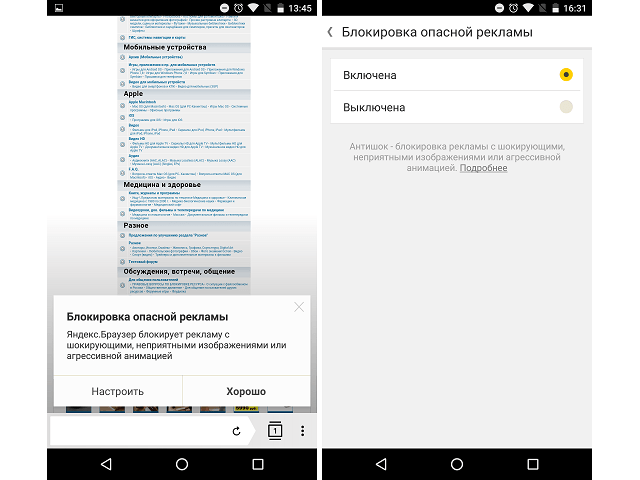
Инструкция, как заблокировать рекламу на Андроиде в браузере Яндекс:
- На главной странице приложения нажать на три точки.
- Прокрутить список и выбрать «Настройки».
- Открыть раздел «Блокировка рекламы».
- Активировать переключатели для тех видов объявлений, которые требуется заблокировать.

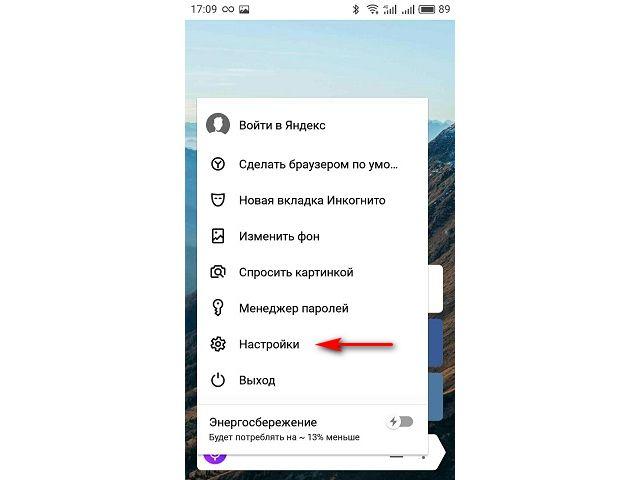
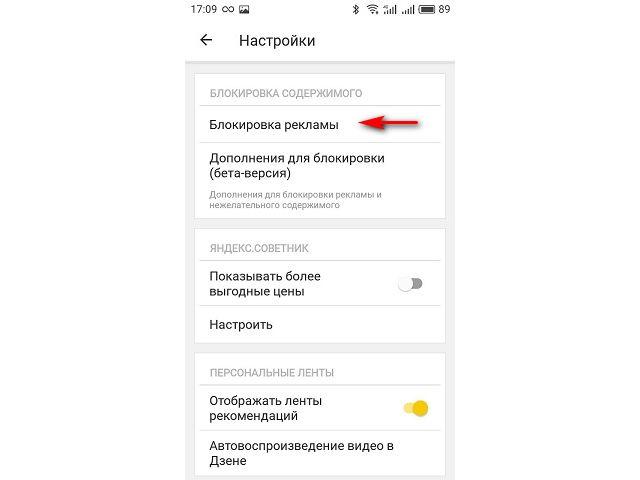
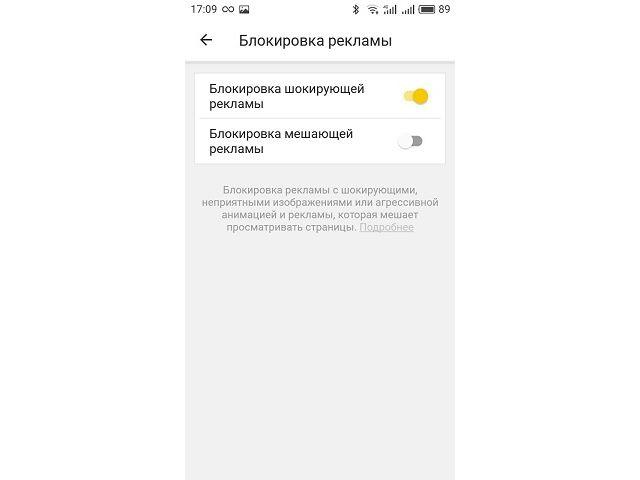
Процедура завершена. Теперь в браузере не будет отображаться шокирующая и мешающая реклама. При этом обычные баннеры продолжат показываться на страницах сайтов. Это позволит их создателям получать прибыль за вложенные усилия и потраченное время.
Сторонние дополнения
Если пойти дальше, то можно выяснить, как убрать всю рекламу на Андроиде в браузере Яндекс. Ранее этот процесс был реализован одним из следующих методов:
- Установка специальных приложений со сторонних источников (в Play Market запрещено размещать ПО, которое перехватывает и вырезает рекламу с других приложений).
- Использование отдельных браузеров, изначально созданных для обхода баннеров.
В настоящее время появился третий способ, который является наиболее оптимальным. Он реализован так: в систему устанавливается приложение-блокировщик, после чего оно подключается к браузеру через API. Это позволяет обойти запрет Play Market и продолжить пользоваться любимым интернет-обозревателем.
Инструкция по настройке:
- Посетить Play Market и установить блокировщик рекламы Яндекс браузера. Для Андроид существует несколько программ подобного плана: Adblock Fast, Adguard Content Blocker и Adblock Plus.
- Запустить обозреватель.
- В настройках перейти в раздел «Дополнения для блокировки».
- Выбрать установленный ранее блокировщик. Например, Adblock Fast.
- Можно открыть сайт, на котором присутствовала реклама, и проверить результат.
- Чтобы отключить блокировку на отдельном ресурсе, следует вызвать панель управления и нажать на три точки. Затем выбрать пункт «Блокировка» и «Разблокировать содержимое».
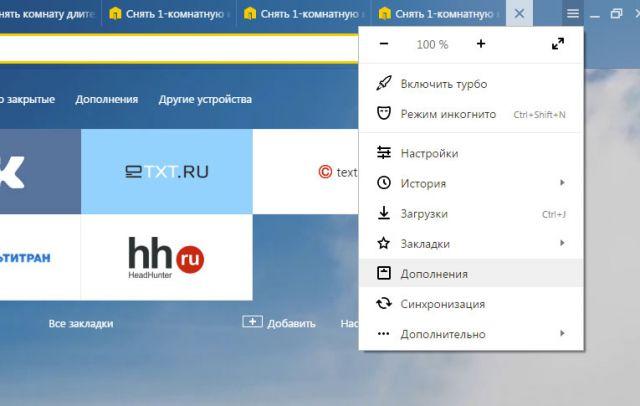
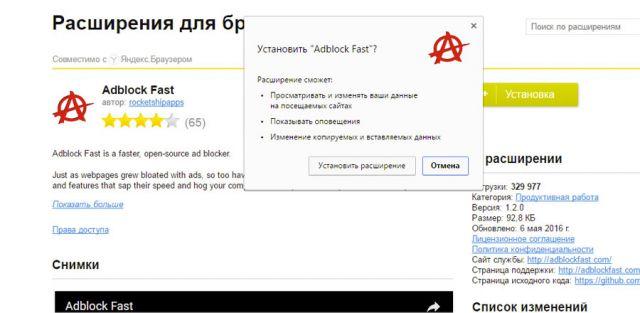
Подведем итоги. Блокировка рекламы в Яндекс браузере на Андроид реализуется как стандартными средствами, так и сторонними дополнениями. Первый вариант позволяет избавиться от наиболее агрессивных видов объявлений, второй – полностью очищает страницу.
Реклама в Яндекс браузере андроид блокировка как убрать
На чтение 2 мин Опубликовано 20.11.2019
Привет! На связи сайт info-effect.ru. Вы хотите, чтобы Яндекс браузер был без рекламы на телефоне андроид? Вы можете легко отключить и убрать рекламу на смартфоне андроиде в Яндексе. Всё очень просто. Смотри инструкцию далее и пиши комментарии, если есть вопросы. Погнали!
У Яндекса есть два приложения, вообще их пять, но эти два основные и самые популярные. Ниже можно посмотреть на скриншоте как выглядят значки. Как раз их мы и разберём далее.

Первое приложение называется Браузер, откройте его. На главной странице, в поле поиска справа нажмите на три точки.

Далее, в открывшемся окне нажмите на вкладку Настройки.

Далее, в настройках найдите параметр Блокировка рекламы и нажмите на него.

Здесь вы можете отключить или включить параметр Блокировка шокирующей и мешающей рекламы. Нажмите справа по переключателю.

Обратите внимание на параметр Дополнения для блокировки (бета-версия). Вы можете подключать сторонние приложения для блокировки рекламы и нежелательного содержимого.

Второе приложение Яндекс, откройте его. На главной странице, в рекламном блоке вверху справа нажмите на три точки.

В открывшемся окне нажмите на вкладку Настройка ленты. Можно сразу скрыть карточку с главной страницы.

Здесь нас интересует два параметра, которые вам нужно отключить:
- Объявления. Предложения на основе ваших интересов;
- Яндекс Директ. Персональные рекламные предложения;
- Нажмите справа по переключателю, чтобы отключить функцию.

Внимание! Если вы хотите отключить рекламу на всех сайтах в интернете, используйте специальное приложение андроид блокировщик Free Adblocker Browser.
Остались вопросы? Напиши комментарий! Удачи!
Как избавиться от рекламы на Яндексе на смартфоне?
Отключить фильтрацию рекламы
- Нажмите → Настройки.
- В разделе Блокировка содержимого нажмите Блокировка рекламы.
- Отключите опцию Блокировка мешающей рекламы.
- Как убрать рекламу в Яндексе на телефоне?
- Как заблокировать всю рекламу на Яндексе?
- Как избавиться от рекламы в мобильном телефоне?
- Как убрать рекламу в приложении Яндекс почта на андроид?
- Чем блокировать рекламу?
- Как убрать рекламу из приложения Яндекса?
- Как убрать рекламу Яндекса в хроме на Андроиде?
- Как блокировать рекламу в браузере на андроид?
- Как включить Адблок на телефоне?
- Как убрать рекламу с телефона Redmi?
- Как избавиться от всплывающей рекламы?
- Как убрать рекламу на телефоне самсунг?
- Как убрать с почты рекламу?
- Как можно убрать рекламу в интернете?
- Как отключить рекламу в Яндексе на айфоне?
- Как убрать всплывающую рекламу в правом нижнем углу в Яндексе?
- Как установить Adblock в Яндекс браузер?
- Как в Яндексе заблокировать?
- Как пожаловаться на рекламу в Яндексе?
- Какой блокировщик рекламы лучше для Яндекс Браузера?
- Как очистить телефон от вирусов и рекламы?
- Как избавиться от рекламы на приложениях?
- Как убрать рекламу из приложений Android без root?
- Как убрать рекламу с почты mail ru на андроид?
- Как убрать фон в Яндекс почте?
- Как убрать рекламу с Youtuba?
- Какие площадки отключить в РСЯ?
- Как заблокировать контекстную рекламу?
- Что нельзя рекламировать в Яндексе?
- Как убрать рекламу с Редми 9?
- Как убрать рекламу в приложении на IOS?
- Как блокировать рекламу в приложениях?
- Как убрать рекламу Яндекса в хроме на телефоне?
Как убрать рекламу в Яндексе на телефоне?
Если же вы хотите отключить показ рекламы:
- Нажмите → Настройки → Интерфейс.
- В разделе Вид первого экрана нажмите Настройки рекламы.
- В разделе Главная страница и новая вкладка Яндекс Браузера отключите опцию Показывать рекламу.
Как заблокировать всю рекламу на Яндексе?
Чтобы включить блокировку рекламы:
- Нажмите → Настройки.
- Перейдите в раздел Блокировка содержимого.
- Нажмите Дополнения для блокировки.
- На экране появится список расширений для блокировки рекламы, установленных на ваш смартфон. Выберите нужное расширение.
Как избавиться от рекламы в мобильном телефоне?
Для блокировки уведомлений от игр и других аппликаций, нужно в настройках телефона выбрать пункт «Приложения и уведомления», а затем — «Уведомления» и отключить назойливые источники. Способ 3. Используем специальный браузер со встроенными настройками автоматического отключения всплывающей рекламы.
Как убрать рекламу в приложении Яндекс почта на андроид?
На Яндекс. Почте в разделе «Настройки» появилась новая опция — «Не показывать баннеры». Выбрав ее, пользователь перестанет видеть баннеры на всех страницах Почты. Если же почта без рекламы покажется ему слишком скучной, он всегда сможет включить ее обратно, отменив выбор опции.
Чем блокировать рекламу?
8 лучших блокировщиков рекламы:
- uBlock Origin. Блокировка в настольных браузерах: Chrome, Firefox, Opera, «Яндекс.
- AdBlock. Блокировка в настольных браузерах: Chrome, Firefox, Opera, «Яндекс.
- Adblock Plus.
- Ghostery.
- AdBlocker Ultimate.
- AdGuard.
- Firefox Focus.
- Opera и Opera Touch.
Как убрать рекламу из приложения Яндекса?
Начиная с осени 2021 года из этого приложения пропала настройка, позволяющая отключить рекламу. Если еще не так давно ей можно было воспользоваться прямо в настройках программы, отключив показ всех видов рекламы, то теперь доступа к этому меню нет, поэтому отключить рекламу не представляется возможным.
Как убрать рекламу Яндекса в хроме на Андроиде?
Нажмите → Настройки. В разделе Блокировка содержимого нажмите Блокировка рекламы. Отключите опцию Блокировка мешающей рекламы.
Как блокировать рекламу в браузере на андроид?
Блокировка рекламы на Android без приложения
Откройте Настройки > Wi-Fi и Интернет или Дополнительные параметры подключения > Частный DNS. Нажмите на опцию Имя хоста частного DNS-провайдера. Теперь вы можете выбрать любой из этих вариантов DNS для получения защиты от рекламы определенного типа: dns.adguard.com.
Как включить Адблок на телефоне?
Для активации функции необходимо зайти в настройки приложения и найти меню «Реклама» в разделе «Настройки сайта». В описании опции говорится, что она блокирует объявления на сайтах с навязчивой рекламой.
Как убрать рекламу с телефона Redmi?
Зайдите в фирменный браузер Xiaomi. Нажмите «Профиль». Выберете «Настройки» в правом верхнем углу → «Дополнительные настройки». Отключите ползунок «Показывать рекламу».
Как избавиться от всплывающей рекламы?
Как изменить настройки всплывающих окон и переадресации:
- На компьютере откройте Chrome.
- В правом верхнем углу окна нажмите на значок с тремя точками Настройки.
- Выберите Конфиденциальность и безопасность
- Нажмите Всплывающие окна и переадресация.
- Выберите настройку, которая будет действовать по умолчанию.
Как убрать рекламу на телефоне самсунг?
Как избавиться от рекламы на смартфонах Samsung Galaxy:
- Откройте настройки и перейдите в раздел «Общие настройки» внизу списка всех пунктов.
- Далее тапните по меню «Маркетинговая информация».
- Снимите галочку напротив «Я соглашаюсь получать маркетинговую информацию».
Как убрать с почты рекламу?
Отключить рекламу можно только отключив категории — Как добавить или удалить категории и вкладки в Gmail. Если автоматическая сортировка писем по категориям будет отключена — реклама отображаться не будет.
Как можно убрать рекламу в интернете?
В меню браузера выберите «Настройки». Нажмите пункт «Дополнительные», как правило, он расположен в самом низу страницы. Через раздел «Личные данные» перейдите в «Настройки контента». Затем в меню «Всплывающие окна» заблокируйте такую возможность для браузера и подтвердите кнопкой «Готово».
Как отключить рекламу в Яндексе на айфоне?
Отключить фильтрацию рекламы:
- На нижней панели нажмите →.
- В разделе Блокировка содержимого нажмите Блокировка рекламы.
- Отключите опцию Мешающая реклама.
Как убрать всплывающую рекламу в правом нижнем углу в Яндексе?
Как убрать всплывающую рекламу в правом нижнем углу?:
- Листаем вниз, к меню «Разрешения».
- Ищем в списке и удаляем рекламные сайты через три точки.
Как установить Adblock в Яндекс браузер?
- В верхней части окна браузера нажмите значок.
- В открывшемся окне нажмите Открыть Adblock Plus.
- Перейдите на вкладку Белый список сайтов.
- Введите адрес Яндекса (ya.ru) или сервиса (например, kinopoisk.ru) и нажмите кнопку Добавить сайт.
- Вернитесь на страницу Яндекса или сервиса и обновите ее.
Как в Яндексе заблокировать?
В настройках «Блок Сайт» вводим URL сайта в специальное поле и нажимаем на «зеленый плюсик», чтобы добавить его в черный список. После чего при открытии сайта вы будете видеть «заглушку», оповещающую о том, что данный URL заблокирован при помощи Block Site.
Как пожаловаться на рекламу в Яндексе?
Если вы столкнулись с объявлением, которое нарушает требования сервиса, сообщите нам одним из способов: В объявлении нажмите → Пожаловаться и укажите причину жалобы. Баннер будет отправлен на дополнительную проверку.
Какой блокировщик рекламы лучше для Яндекс Браузера?
Adguard для Яндекс Браузера не только начисто удалит рекламу, но и обеспечит вашу безопасность в интернете, ограждая от посещения вредоносных и мошеннических сайтов. Важное преимущество adblock расширения от Adguard — более скромное потребление памяти в сравнении с популярными расширениями Adblock и Adblock Plus.
Как очистить телефон от вирусов и рекламы?
Первые можно удалить стандартными средствами операционной системы Android, то есть зайти в настройки, найди зловреда и удалить его с устройства. Вирусы второго и третьего типа можно удалить только с помощью получения root-прав и специальными программами, либо просто перепрошивкой гаджета.
Как избавиться от рекламы на приложениях?
Если в списке недавних приложений нет нужного, нажмите Все приложения и найдите его. На боковой панели выберите Рекламные блоки. Установите флажки для рекламных блоков, которые требуется удалить. Нажмите Удалить.
Как убрать рекламу из приложений Android без root?
DNS66 — крохотное приложение, способное блокировать рекламу и баннеры в Android. Оно работает и в программах, и на веб-страницах. Его главное и неоспоримое преимущество — корректная работа без root. Программа не правит файлы host, как это делает AdAway, для чего и требуются права суперюзера.
Как убрать рекламу с почты mail ru на андроид?
К сожалению, отключить рекламу нельзя. Почта Mail.ru — бесплатный сервис, и реклама — наш главный и единственный источник дохода. Благодаря заработанным деньгам мы можем улучшать Почту и внедрять новые функции.
Как убрать фон в Яндекс почте?
Чтобы изменить тему оформления, войдите в яндекс почту и справа вверху нажмите на иконку настроек тем оформления яндекс почты. Затем в появившейся боковой панели Темы оформления, выберите подходящую тему.
Как убрать рекламу с Youtuba?
Вот что нужно сделать:
- Войдите в Творческую студию YouTube. Примечание.
- Нажмите Настройки.
- Нажмите Канал.
- Нажмите Расширенные настройки.
- Прокрутите до раздела Реклама.
- Установите флажок Отключить рекламу на основе интересов.
Какие площадки отключить в РСЯ?
Список запрещенных площадок для РСЯ
Но мы бы рекомендовали особо внимательно следить за показателями трафика на сайтах знакомств, игровых сайтах, видеоресурсах и порталах с картинками. Например, это mamba.ru, video.yandex.ru, games.mail.ru, images.yandex.ru.
Как заблокировать контекстную рекламу?
В Google. Чтобы заблокировать объявление в сервисе Google, например в Поиске или на YouTube: В объявлении нажмите на значок «Ещё». Нажмите Заблокировать объявление.
Что нельзя рекламировать в Яндексе?
Нельзя рекламировать*:
- товары, производство и (или) реализация которых запрещены законодательством Российской Федерации.
- наркотические вещества, психотропные вещества и их прекурсоры;
- взрывчатые вещества и материалы, кроме пиротехнических изделий;
Как убрать рекламу с Редми 9?
Для отключения рекламных сервисов нам необходимо опять перейти в раздел «Настройки» — «Пароли и безопасность» — «Конфиденциальность» — «Рекламные сервисы» и перетяните ползунок влево в разделе «Персонализированная реклама».
Как убрать рекламу в приложении на IOS?
Персонализированные рекламные объявления:
- Откройте приложение «Системные настройки» и нажмите «Защита и безопасность».
- Перейдите на вкладку «Конфиденциальность».
- Выберите «Реклама от Apple» на боковой панели.
- Снимите флажок «Персонализированные объявления».
Как блокировать рекламу в приложениях?
Откройте Настройки > Wi-Fi и Интернет или Дополнительные параметры подключения > Частный DNS. Нажмите на опцию Имя хоста частного DNS-провайдера. Теперь вы можете выбрать любой из этих вариантов DNS для получения защиты от рекламы определенного типа: dns.adguard.com.
Как убрать рекламу Яндекса в хроме на телефоне?
Нажмите → Настройки. В разделе Блокировка содержимого нажмите Блокировка рекламы. Отключите опцию Блокировка мешающей рекламы.
Ответить
Содержание
- Отключение Яндекс.Директ на Android
- Способ 1: Браузеры с блокировкой рекламы
- Способ 2: Приложения для блокировки рекламы
- Способ 3: Расширения для мобильного Mozilla Firefox
- Способ 4: Фильтры в AdAway
- Способ 5: Изменение файла hosts
- Вопросы и ответы
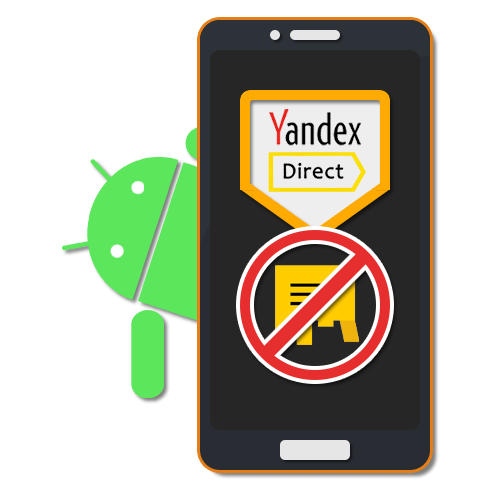
На любом современном устройстве, включая Android-смартфоны и планшеты, при использовании многих приложений и веб-браузеров можно столкнуться с рекламными объявлениями, особенно назойливыми из которых выступает контекстная реклама вроде Яндекс.Директ. Избавиться от нее можно большим количеством способов с разной эффективностью и в зависимости от места отключения объявлений. По ходу инструкции мы рассмотрим несколько таких методов, распространяющихся как на веб-обозреватели, так и на приложения для Андроид.
Отключение Яндекс.Директ на Android
Произвести отключение Яндекс.Директ на Андроид можно как при помощи приложений, блокирующих рекламу во всех браузерах и приложениях, так и через отдельные веб-обозреватели. Стоит учитывать, что мы не можем гарантировать полное отключение рекламы, так как чаще всего требуется индивидуальный подход сразу из нескольких решений, которые будут озвучены далее.
Читайте также: Как отключить Яндекс.Директ в Яндекс.Браузере на ПК
Способ 1: Браузеры с блокировкой рекламы
Простым решением для отключения Яндекс.Директа будет использование одного из специальных браузеров со встроенной функцией блокировки большинства типов рекламных объявлений. Особенно эффективными из подобных программ являются UC Browser и Brave Browser, предотвращающие появление нежелательного контента в большинстве случаев. Для выбора приложения обратитесь к другой статье на нашем сайте по следующей ссылке.
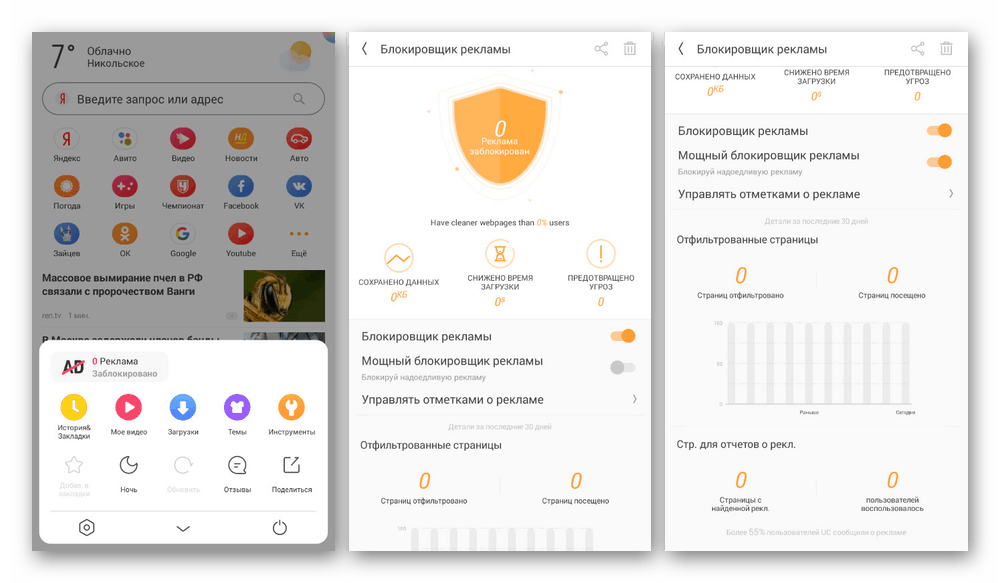
Подробнее: Лучшие браузеры со встроенной блокировкой рекламы на Android
К сожалению, комбинировать такие решения между собой невозможно, так как блокировка рекламы работает только во время использования браузера. Более того, объявления Яндекс.Директа не всегда определяются и блокируются, из-за чего чаще всего требуются более универсальные варианты.
Способ 2: Приложения для блокировки рекламы
Особого внимания заслуживают программы для Android, блокирующие рекламу в большинстве установленных приложений, в том числе и в браузерах. Достичь же максимальной эффективности позволяет только AdGuard, большинство функций которого предоставляется на платной основе. Чтобы сделать выбор, рекомендуем ознакомиться нашим обзором и лично опробовать представленные продукты.
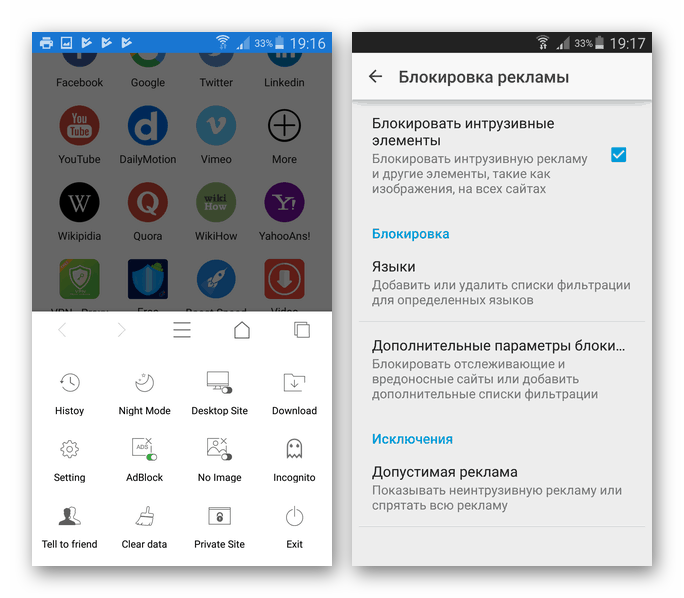
Подробнее: Способы блокировки рекламы на Android
В отличие от браузеров блокировщики рекламы вполне можно комбинировать между собой, а также с приложениями из прошлого способа. Кроме того, если вы решили использовать подобное ПО, обязательно отключите функцию «Разрешить поисковую рекламу» в настройках и добавьте пользовательские фильтры.
Способ 3: Расширения для мобильного Mozilla Firefox
Данный способ потребует использования браузера Firefox, являющегося единственным в своем роде мобильным веб-обозревателем, поддерживающим магазин расширений и, соответственно, такие плагины как AdGuard и AdBlock. За счет этой особенности можно воспользоваться одним и несколькими расширениями одновременно, настроив их должным образом.
AdGuard для Mozilla Firefox

Скачать Mozilla Firefox из Google Play Маркета
- Сперва установите дополнение AdGuard из официального магазина. Для этого откройте Firefox, перейдите по следующей ссылке и нажмите кнопку «Добавить».
Перейти к AdGuard AdBlocker в магазине Firefox
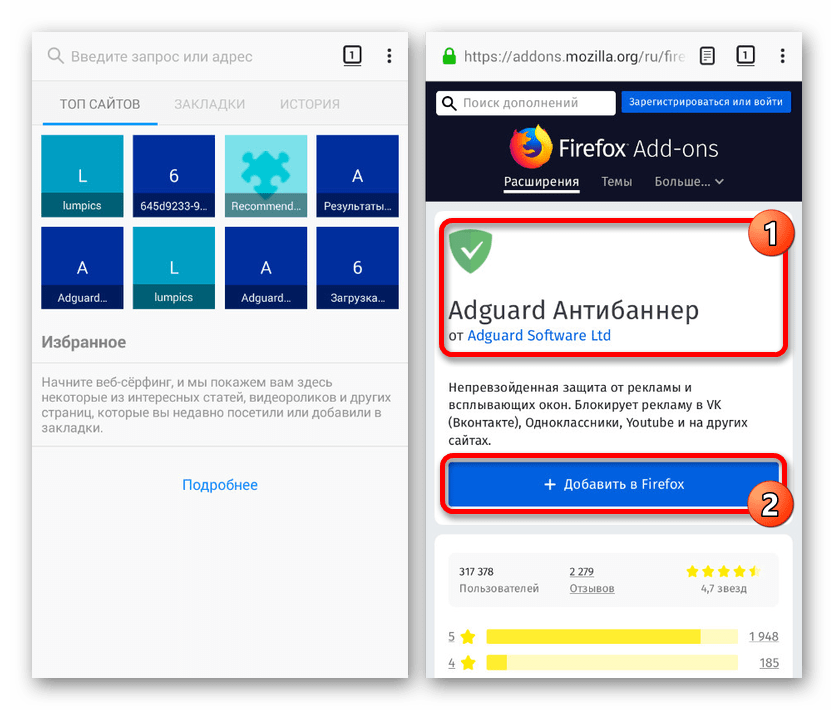
После успешной установки расширение будет добавлено в отдельный раздел, доступный через главное меню на странице «Дополнения».
- Находясь на странице «AdGuard» в дополнениях Firefox, нажмите кнопку «Настройки» и через меню перейдите на вкладку «Пользовательский фильтр». В представленное поле необходимо вставить следующие правила, полностью соблюдая синтаксис:
||an.yandex.ru^$popup
||yabs.yandex.ru^$popup - После внесения изменений произойдет автоматическое сохранение, и на этом настройку можно завершить. Для проверки используйте предоставленный нами скриншот.
- В некоторых ситуациях AdGuard может быть по умолчанию отключен для сервисов Яндекса. Это легко исправить, открыв на любом сайте с доменом «yandex» главное меню браузера, выбрав «AdGuard Антибаннер» в нижней части списка и сместив ползунок в правую сторону.
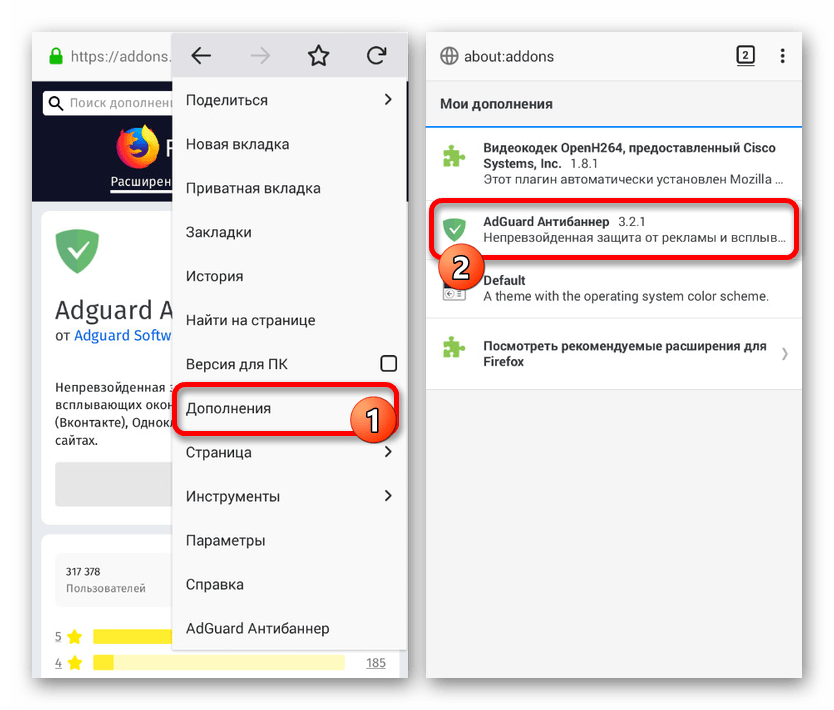
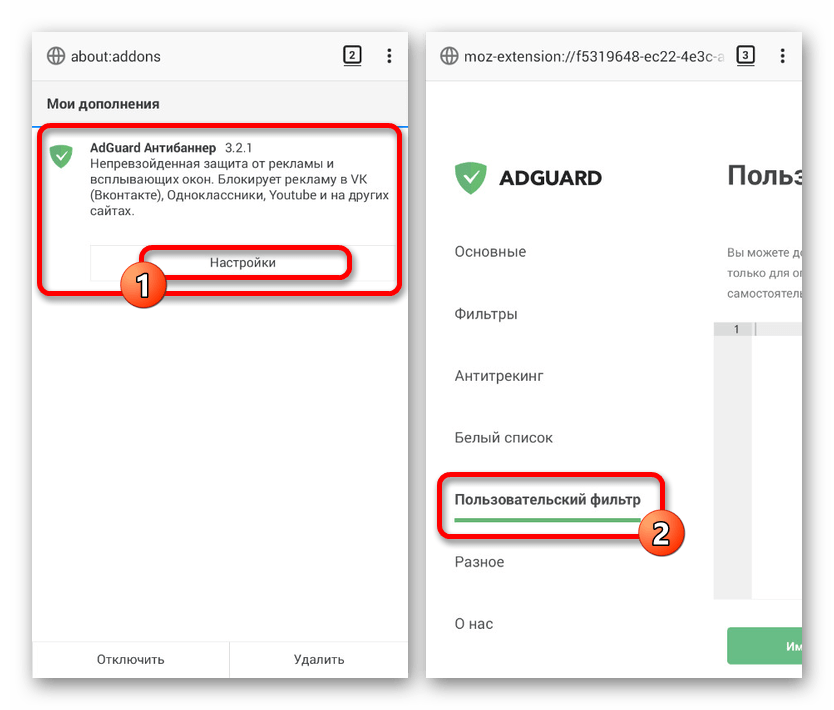
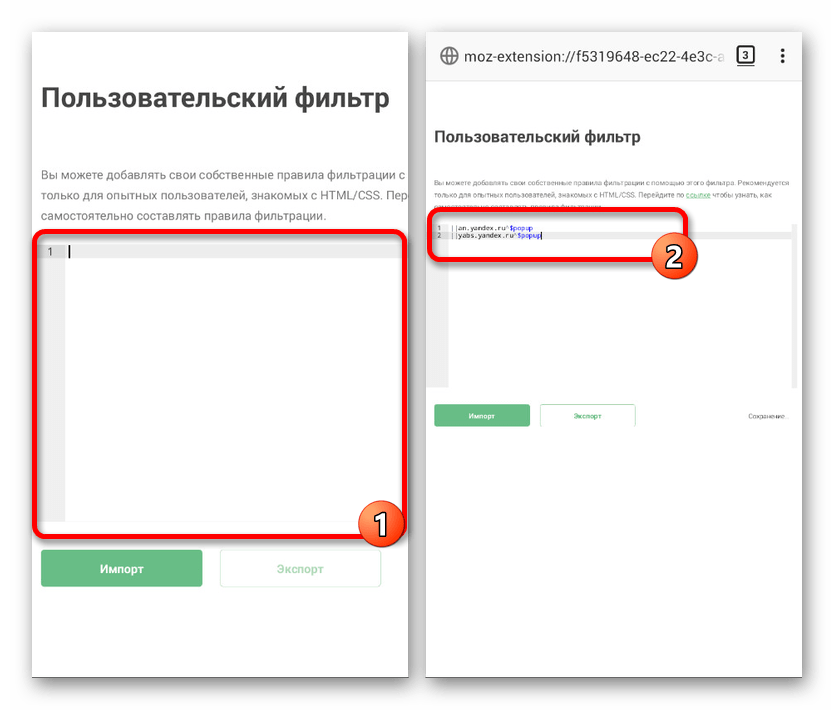
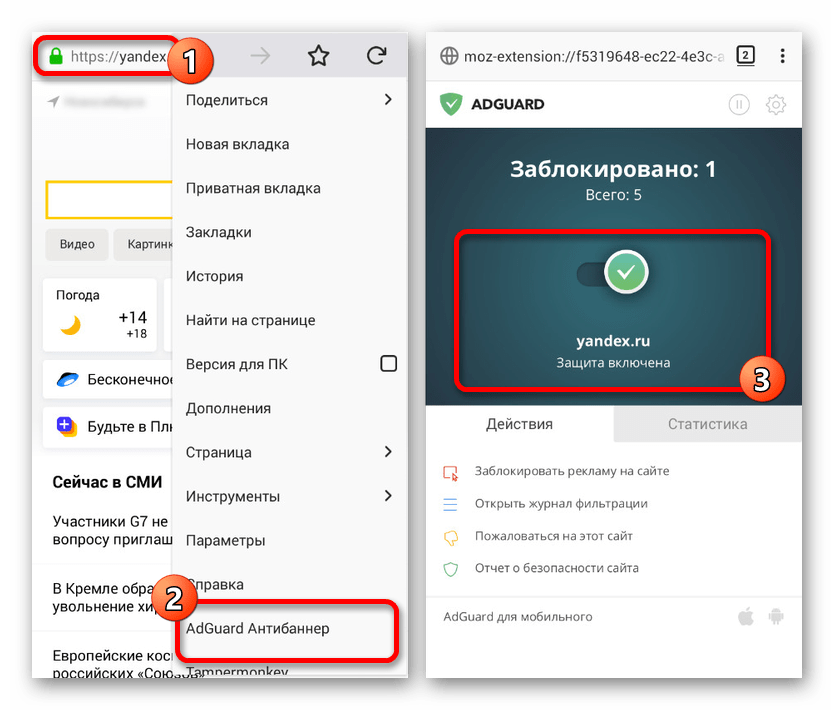
Если вы предпочитаете использовать AdBlock, uBlock и прочие аналогичные дополнения, порядок действий может отличаться. Однако для успешной блокировки во всех случаях достаточно указать в списке фильтров представленные выше адреса Яндекса.
Tampermonkey для Mozilla Firefox
Исключительно в качестве дополнительной меры для предыдущего метода можно воспользоваться еще одним расширением для Firefox, установив также отдельно подготовленные скрипты. Метод вполне можно сочетать с AdGuard, получая практически полную защиту от рекламы при использовании рассматриваемого браузера.
- В Mozilla Firefox воспользуйтесь ссылкой, чтобы перейти на официальную страницу расширения. Нажмите кнопку «Добавить» и подтвердите установку через всплывающее окно.
Перейти к Tampermonkey в магазине Firefox
- Не внося изменений в расширение, снова откройте адресную строку и перейдите по следующей ссылке. Здесь необходимо нажать кнопку «Установить этот скрипт».
Перейти к AdList JS Fixes на Greasy Fork
- Дальше пролистайте страницу немного ниже до конца блока «Установка» и воспользуйтесь кнопкой «Установить». В результате скрип будет добавлен к Tampermonkey.
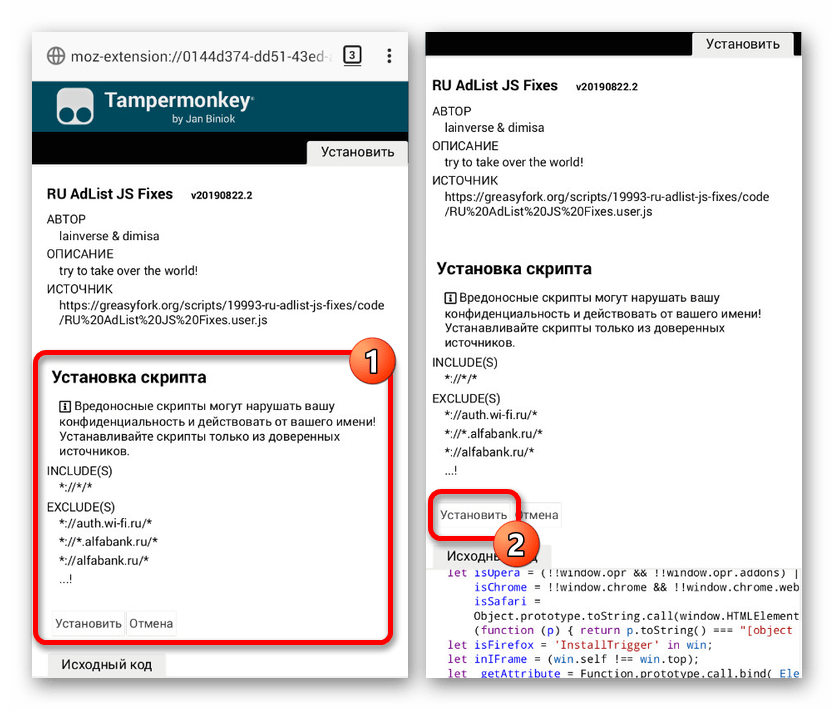
Убедиться в работе скрипта можно, открыв «Настройки» расширения через раздел «Дополнения» в браузере и переключившись на вкладку «Установленные скрипты».
- Как и в случае с AdGuard, может потребоваться дополнительно включить расширение. Для этого используйте главное меню Mozilla Firefox и настройки Tampermonkey.
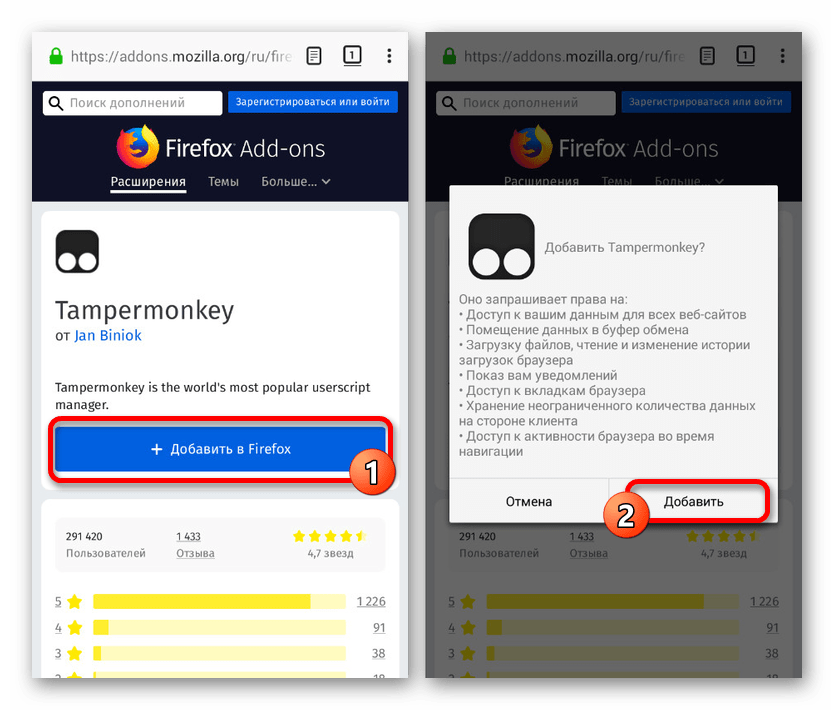
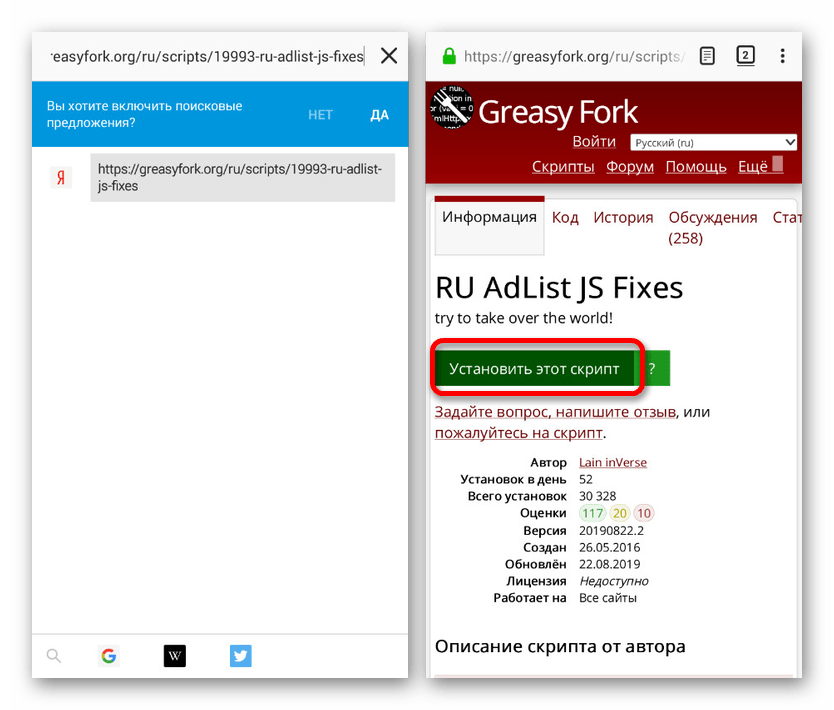
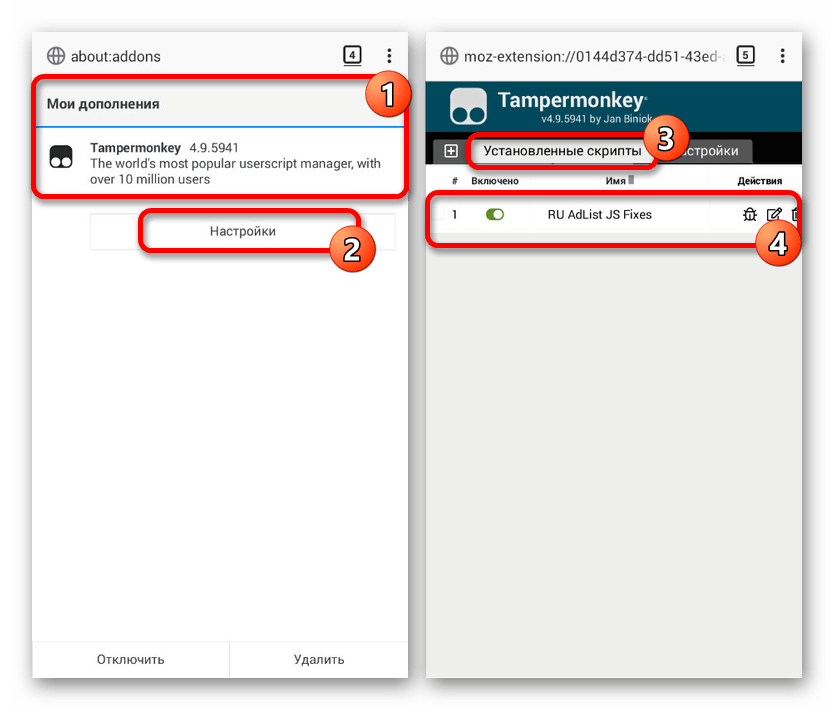
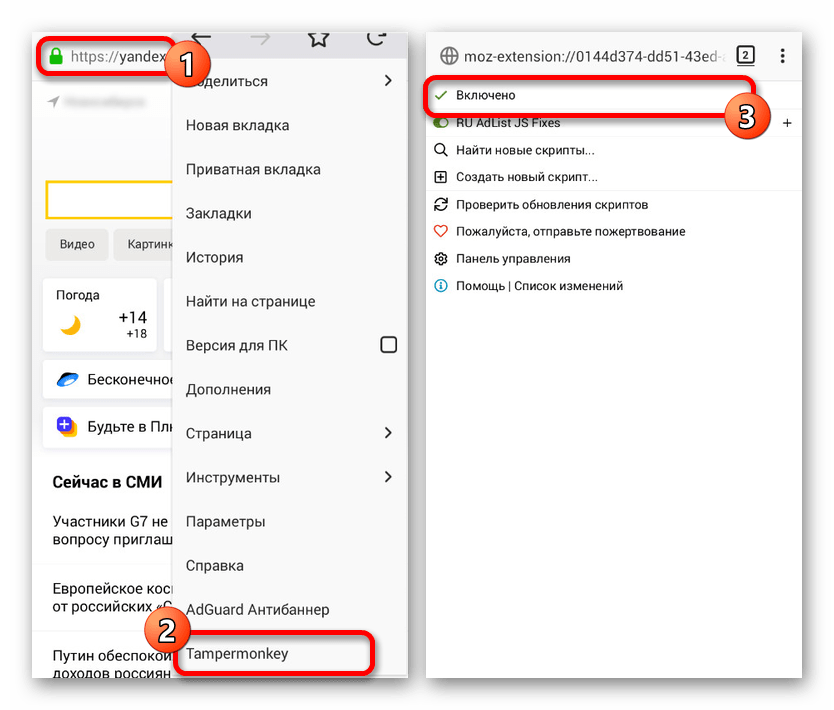
Представленные настройки отчасти применимы к прочим самостоятельным приложениям для блокировки рекламы. В частности это относится к фильтрам, добавление которых в большинстве ситуаций обязательно.
Способ 4: Фильтры в AdAway
В завершение стоит уделить внимание двум приложениям AdFree и AdAway, позволяющих, равно как и предыдущий способ, добавить собственные фильтры и тем самым заблокировать Яндекс.Директ. Преимущество метода сводится к распространению блокировки не только на какой-то конкретный браузер, но и на прочие приложения с контекстной рекламой. При этом для использования каждой программе требуются РУТ-права.
Подробнее: Получение рут-прав на Android-устройствах
- Оба приложения по определенным причинам отсутствуют в официальном магазине. Поэтому вам придется воспользоваться следующими ссылками и загрузить APK-файл одного из продуктов вручную. Рекомендуется использовать AdAway из-за более частых обновлений и некоторых других особенностей. Именно о нем будет рассказано по ходу дальнейшей инструкции.
Перейти на официальный сайт AdAway
Перейти на официальный сайт AdFree - Скачивание файлов производится стандартно через любой веб-обозреватель, но перед открытием потребуется включить функцию «Неизвестные источники» в настройках смартфона. Разобраться с параметрами и процедурой установки вам поможет другая инструкция.
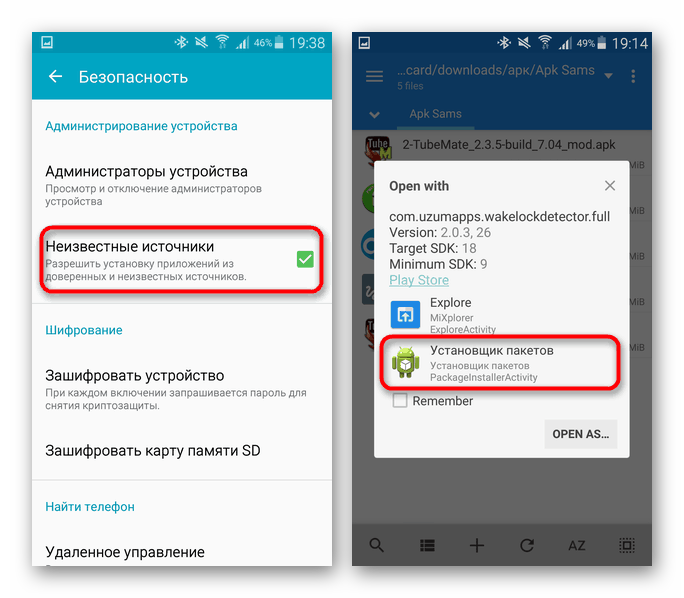
Подробнее: Как открыть APK-файл на Android
- После загрузки и установки откройте приложение и на главной странице нажмите кнопку «Вкл. Блокировку рекламы». В результате будет представлен запрос на добавление прав суперпользователя.
- Дальше вернитесь в приложение, разверните главное меню в левом верхнем углу экрана и перейдите в раздел «Ваши списки». Изначально должна будет открыться вкладка «Черный список» без правил.
- Находясь на странице «Черный список», нажмите кнопку «+» в нижнем правом углу экрана. Заполните поле «Имя источника», указав следующие адреса.
an.yandex.ru
yabs.yandex.ru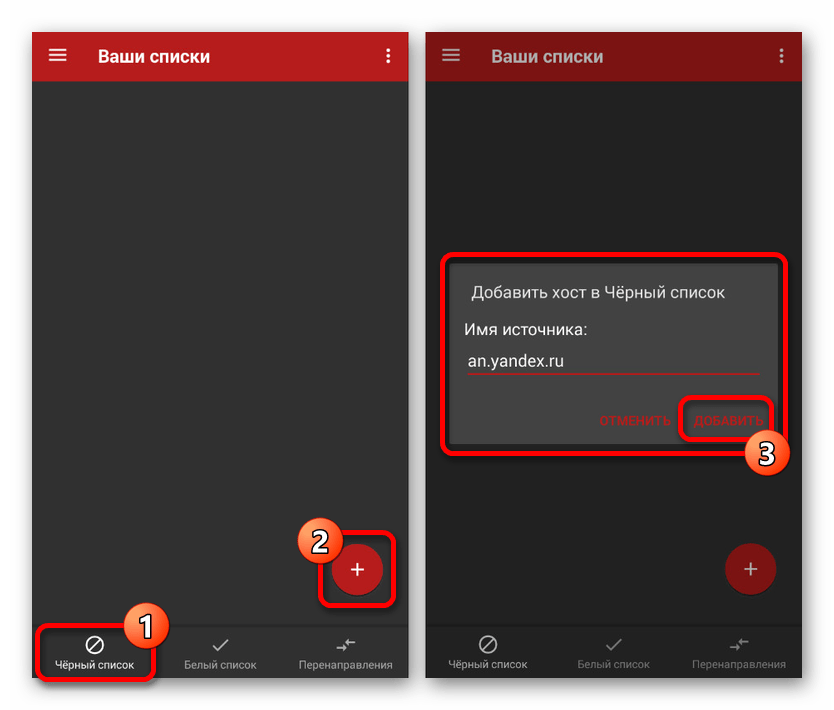
Соответственно, чтобы добавить оба адреса в список исключений, потребуется повторить процедуру несколько раз. Для сохранения используйтесь кнопку «Добавить», подсвеченную после ввода URL-адреса.
- После успешного добавления обновите пользовательский файл hosts, нажав кнопку «Применить» в отдельном блоке. После сохранения изменений любые объявления Яндекс.Директа будут автоматически заблокированы.
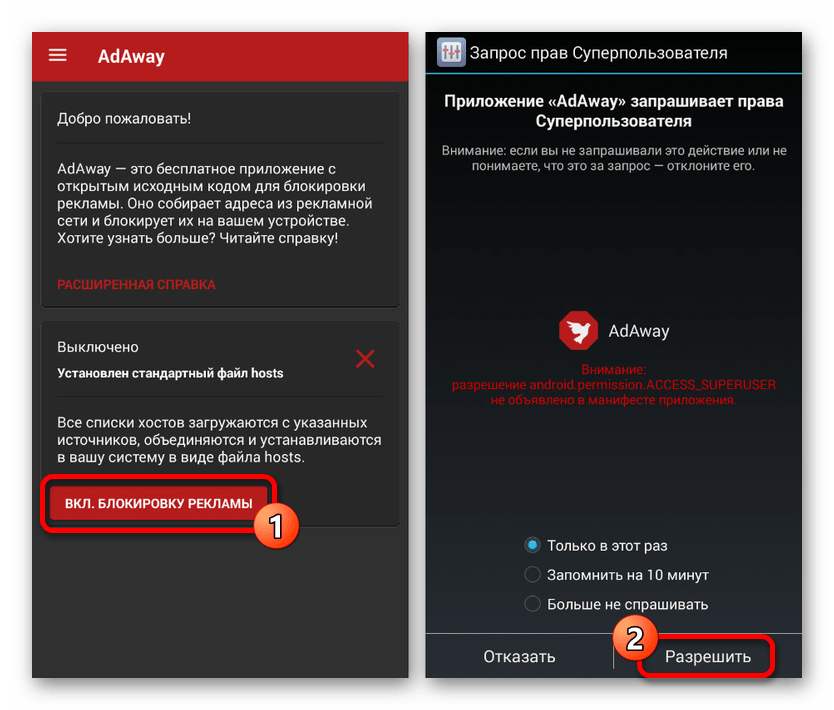
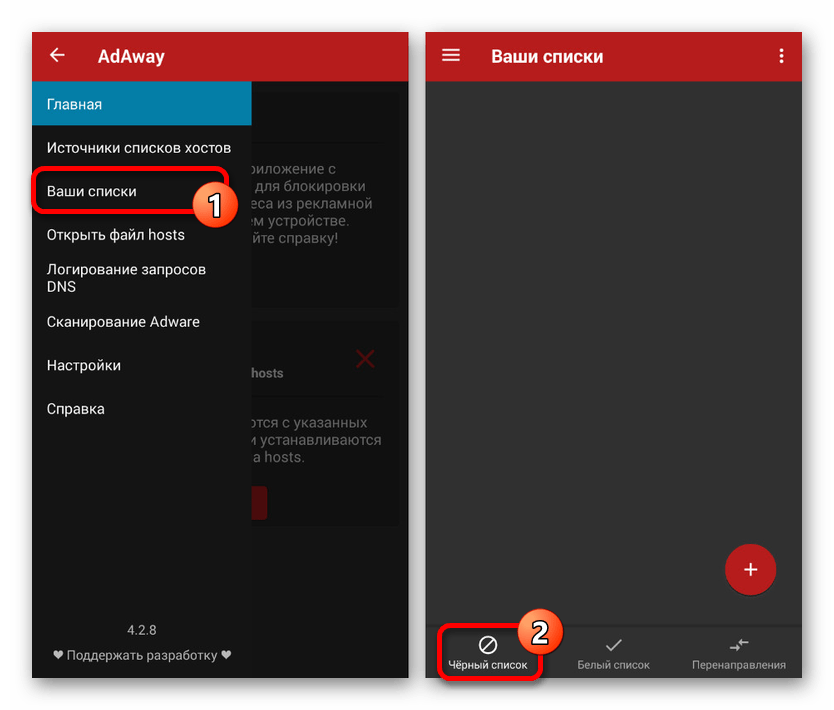
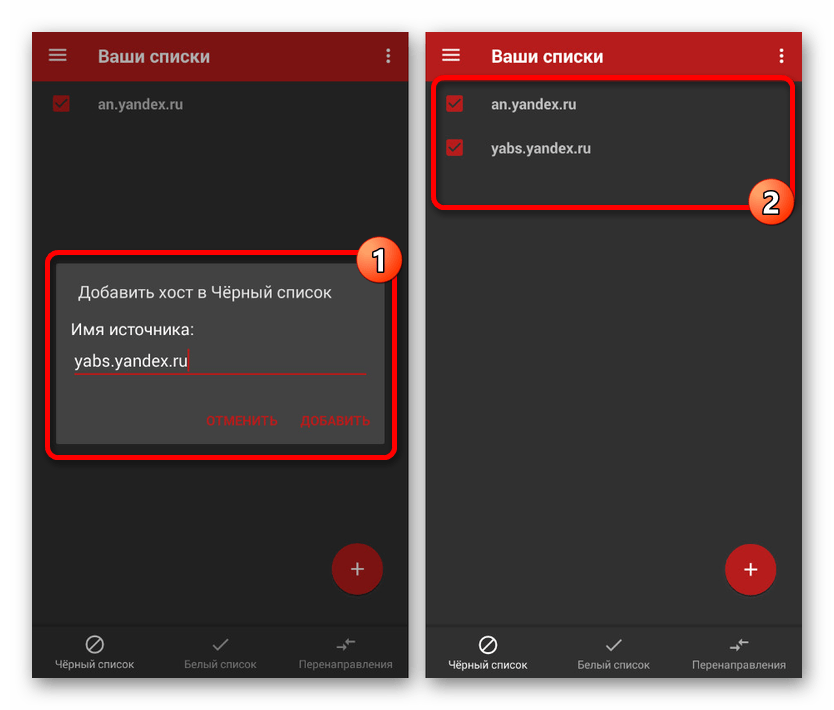
Приложение позволяет достаточно быстро и эффективно изменить файл hosts, заблокировав нежелательную рекламу посредством указания адресов Яндекса, связанных с Директом. Учтите, из-за подобного подхода могут пострадать некоторые приложения данной компании.
Способ 5: Изменение файла hosts
Если вы не хотите использовать приложение из прошлого способа или столкнулись с проблемами, есть возможность вручную отредактировать файл hosts, добавив нежелательные адреса. Для этих целей также потребуются рут-права, но на сей раз вместе с одним из файловых менеджеров. Идеальным вариантом является ES Проводник, так как включает не только средство просмотра файлов, но и встроенный текстовый редактор.
Скачать ES Проводник для Android
- В настройках файлового менеджера обязательно включите по умолчанию отключенную опцию «Root-проводник» и только после этого переходите к следующему этапу.
- Разверните корневой каталог устройства «/» и перейдите в папку
system/etc. Здесь необходимо выбрать файл «hosts» и открыть с помощью текстового редактора. - При успешном открытии отобразится несколько стандартных строк, выглядящих примерно следующим образом. Если вы использовали приложения вроде AdAway и AdFree, здесь могут быть и другие правила.
- Для блокировки Директа необходимо добавить на свободные строки следующее. Во время добавления соблюдайте общую структуру файла.
127.0.0.1 an.yandex.ru
127.0.0.1 yabs.yandex.ru - Завершается редактирование с помощью кнопки «Сохранить» на верхней панели инструментов. Чтобы объявления Яндекс.Директа больше не появлялись, можете дополнительно очистить историю используемого браузера и кэш приложений с рекламой.
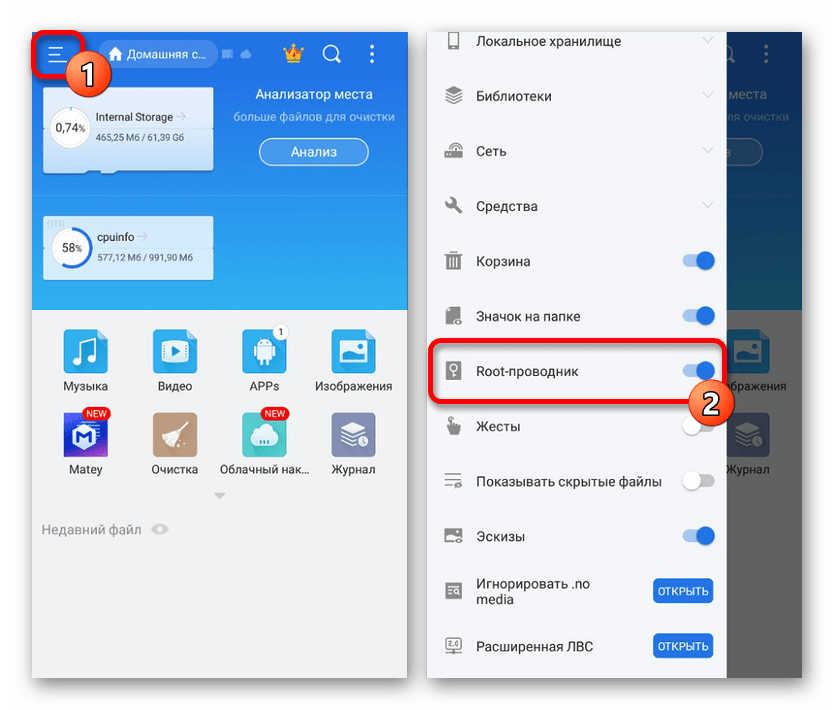
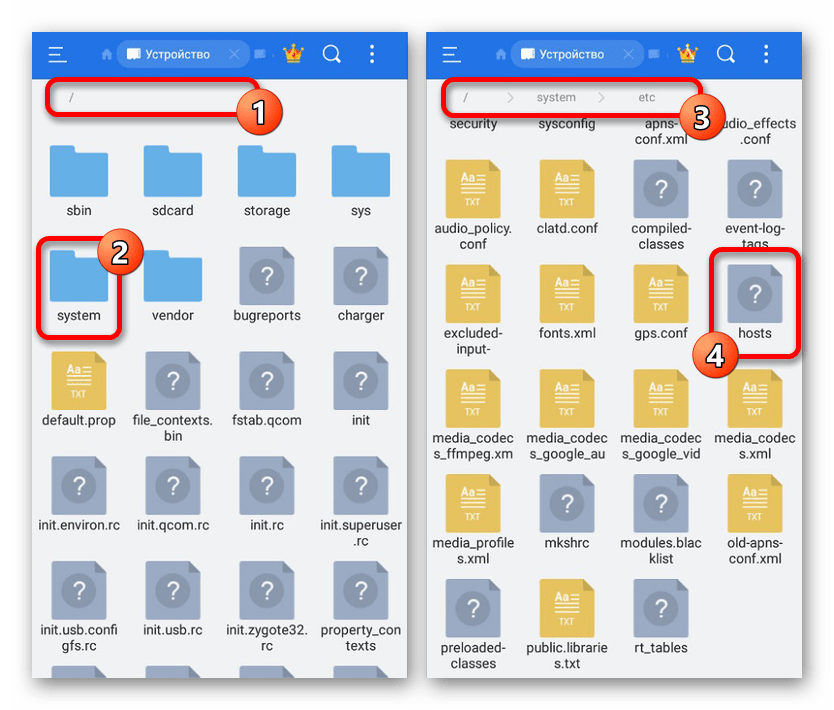
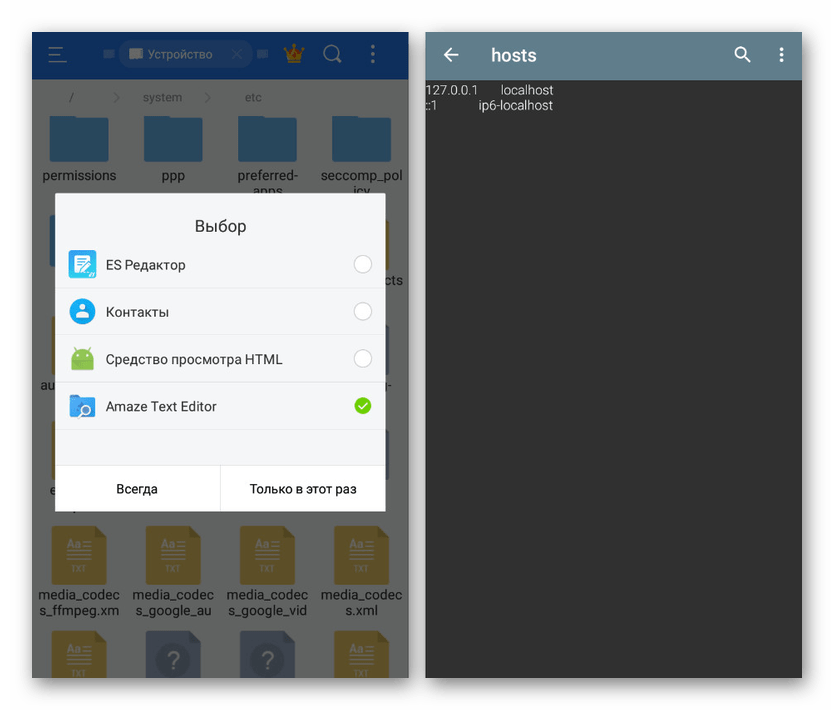
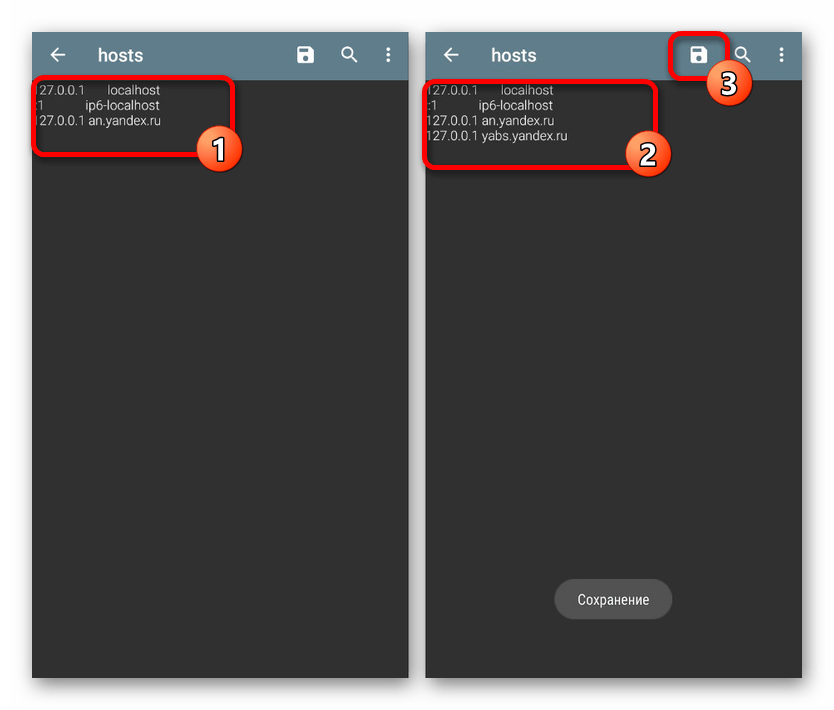
При использовании продуктов от Яндекса гарантировать удаление рекламы Яндекс.Директа невозможно, так как в отличие от прочих объявлений реклама в данном случае может быть смешана с основными функциями ПО. Однако в остальных ситуациях комбинация нескольких приложений и фильтров наверняка принесет положительные результаты.
Блокировщик рекламы в Яндекс Браузере на Андроид — помощник, позволяющий избавиться от мешающих или шокирующих рекламных объявлений при работе в Интернете. По умолчанию веб-проводник автоматически фильтрует лишнее, но при желании можно усилить эффект и использовать специальные приложения. Ниже рассмотрим способы блокировки, принцип работы дополнений и рейтинг лучших приложений для веб-проводника Yandex.
Как заблокировать рекламу в Яндекс браузере на Андроид
По рекомендации IAB Russia компания Yandex предусмотрела встроенный блокировщик рекламы для Яндекс браузера на Андроид. Он представляет собой встроенный фильтр, очищающий рекламные сайты от критических объявлений для обеспечения комфортной работы в Сети.
Типы рекламы для блокировки
При оценке объявлении сервис учитывает их особенности. Основные виды:
- Полноэкранный баннер. Объявление появляется автоматически после вход на сайт. Через некоторое время оно закрывается в автоматическом режиме, или появляется кнопка для ручного закрытия.
- Второй вид полноэкранного баннера. В отличие от прошлого типа контента, он появляется спустя некоторое время и закрывается по такому же принципу (автоматически или вручную).
- Рекламный ролик. Находится внутри сайта. Звук выключается автоматически.
Указанный выше рекламный контент может блокировать AdBlock для Яндекс Браузера на Андроид, но об этом поговорим в другом разделе.
Существуют также шокирующая реклама, блокировка которой нужна в первую очередь. К ней относятся рекламные ролики с эротическим, порнографическим, агрессивным, навязчивым или раздражающим содержанием. Сюда же входит реклама СМС-мошенничества и сомнительные баннеры.
Встроенные методы
Если у вас не установлено расширение блокировщика рекламы для Яндекс Браузера на Андроид, можно воспользоваться стандартными методами блокировки.
Жалоба
Пожалуйтесь на рекламное объявление, если оно имеет шокирующий или мешающий характер. Для этого сделайте следующие шаги:
- Жмите на кнопку в виде трех вертикальных точек. Если значок отсутствует, кликните на клавишу меню на смартфоне.
- Зайдите в пункт Блокировка рекламы, а далее выберите Пожаловаться на рекламу.

Информация о рекламе в Яндекс браузере на Андроид поступает в компанию. Если подобных обращений много, источник объявления блокируется для всех.
Встроенные способы
Перед тем как ставить AdBlock Android для Яндекс браузера, попробуйте решить проблему встроенными способами. По умолчанию фильтр включен автоматически, но лучше проверить правильность настроек (вдруг они были изменены пользователем Андроид).
Для отключения рекламных блоков сделайте следующие шаги:
- Жмите на три вертикальные точки (меню) в Яндекс браузере.
- Включите опцию Блокировка рекламы.

- Выберите пункт скрытия рекламы на сайте.

Для включения фильтрации сделайте такие шаги:
- Кликните на три вертикальные точки.
- Выберите раздел Настройки.
- В блоке Блокировка содержимого жмите Блокировка рекламы.
- Включите функцию блокировки мешающих и шокирующих рекламных объявлений.

Кстати, в некоторые обозреватели защитные программы встроены по умолчанию. Так что иногда проще сразу скачать браузер для Андроид без рекламы и всплывающих блоков, чем потом пытаться настроить опцию
Сторонние расширения
Если встроенные способы не помогли, можно установить Адблок для Яндекс браузера на Андроид или другие расширения. Главное условие, чтобы они были совместимы с Samsung Internet for Android и браузером Yandex.
Чтобы включит блокировку, сделайте следующие шаги:
- Жмите в Яндекс браузере три вертикальные точки.
- Выберите пункт Настройки.
- Войдите в раздел Блокировка содержимого.

- Кликните на пункт Дополнения для блокировки.

На дисплее появляется список расширений для блокировки, установленных на смартфон. Выберите нужный вариант и подтвердите действие. Для отмены блокировки войдите в список и жмите на кнопку Отключено или удалите само расширение.
После установки Адблок для Яндекс браузера на Андроид приложение блокирует лишнюю рекламу. Но бывают ситуации, когда из-за блокировки какой-то сайт не может открыться. В таком случае разблокируйте рекламу на конкретном ресурсе. Для этого:
- Жмите на значок с тремя точкам.
- Выберите пункт Разблокировать содержимое.
Для возврата блокировки кликните на пункт Заблокировать содержимое.
Как работают блокировщики рекламы
Большинство дополнений для блокировки рекламы в Яндекс браузере на Андроид функционируют по стандартному принципу. Алгоритм действий следующий:
- Пользователь входит на сайт.
- Блокировщик проверяет код HTML страницы на факт ссылок и блоков. Чаще всего анализ проводится по ссылкам, но по желанию можно заблокировать объявление по коду HTML блока. Это означает, что можно поставить ручную блокировку на отображение блоков Li и Ul в контейнере DIV.
- При выявлении ссылок последние сравниваются с базой данных. У каждого приложения, в том числе Адблок для Яндекс браузера для Андроид, имеется база данных со ссылками. Разработчики выявляют ресурсы, с которых поступает реклама, и добавляют их в перечень.
- Если обнаруживается совпадение, весь блок убирается из кода страницы, а на его место становится следующая часть кода или эта позиция будет пустой.
Почти во всех случаях блокировка рекламы работает по такому принципу. Исключением являются ситуации, когда для этих целей применяются VPN-расширения. В таких обстоятельствах информация предварительно грузится с сервера плагина, а там выполняется фильтрация. При этом пользователь получает уже очищенную страницу.
Рейтинг блокировщиков для Андроида
Для облегчения выбора приведем список лучших блокировщиков для Яндекс браузера при работе в Андроид. В рейтинг входит:
- AdBlock — блокировщик для Андроид для Яндекс браузера и других проводников. В отличие от ряда других программ он не требует корневого доступа. В функции входит избавление от навязчивых рекламных объявлений, ускорение загрузки интернет-страниц, экономия времени работы батареи и помощь в фильтрации шпионского ПО. Adblock для Яндекс браузера для Андроид блокирует рекламу внутри самого веб-проводника. Если после установки и включения приложения объявления до сих пор видны, необходимо почистить кэш. Кроме того, на некоторых сайтах блокировать объявления нельзя.
- AdGuard Content Blocker — еще одно приложение, позволяющее полностью освободить Яндекс Браузер и Самсунг Интернет от рекламного контента. Для работы с программой не нужны права рут. Ее можно установить и использовать на любом телефоне с Андроид. Особенности — экономия трафика и заряда аккумулятора, наличие более 20 разных фильтров, белый список, возможность задавать собственные фильтры, защита приватности и открытый код.
- AdBlock Fast — программа, способная защитить пользователей Яндекс браузера на Андроид от навязчивых объявлений. Параллельно с фильтрацией приложение ускоряет веб-страницы и занимает меньше дискового пространства. Программа полностью бесплатна и удобна в настройке. Исходный код открыт пользователям, что позволяет вносить в него изменения.
В Сети можно найти и другие блокировщики рекламных объявлений для Андроид. Но при выборе нужно смотреть, чтобы они были совместимы с Яндекс браузером и Samsung Internet.
Итоги
Блокировка рекламы в Яндекс браузере на Android — путь к повышению комфорта при работе в Сети и защитите от появления навязчивых объявлений. Для начала попробуйте встроенные методы защиты, а, если они не срабатывают, установите один из доступных блокировщиков. Польза таких приложений не только в «закрытии» рекламного контента, но и выполнении других полезных функций — сжатии трафика и экономии заряда аккумулятора. Но помните, что сторонние программы блокируют не все виды объявлений. Некоторые из них «вшиты» в код сайта и вырезать их не получится.
Отличного Вам дня!
